キャプチャーボードには、必ず遅延(タイムラグ)があります。
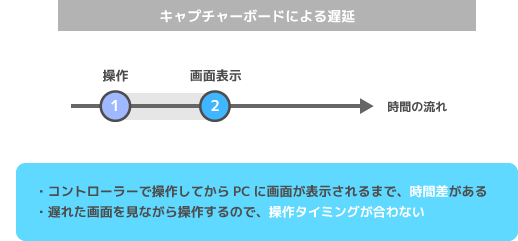
この遅延が原因で快適にゲームをプレイできないことがあるでしょう。
- タイミングがズレる
- 操作が重く感じる
- ふだんとゲームの操作感覚が違う
そこで、2種類の対策方法をご紹介します。
遅延対策の方法
パススルー出力、分配出力の2種類がある
キャプチャーボードの遅延を回避する方法は、2種類あります。
- キャプチャーボードのパススルー出力機能を使うやり方
- 分配器を使うやり方
どちらも一長一短です。具体的なやり方は後述します。
TV、またはPCモニターが必要
HDMI端子を搭載したTV、または同端子を搭載したPCモニターを用意しましょう。
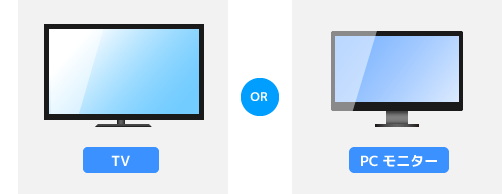
ここで重要なのは、いま見ている画面とは「別に」TVを用意するという点です。ノートPCであれば、別途TVを用意してください。
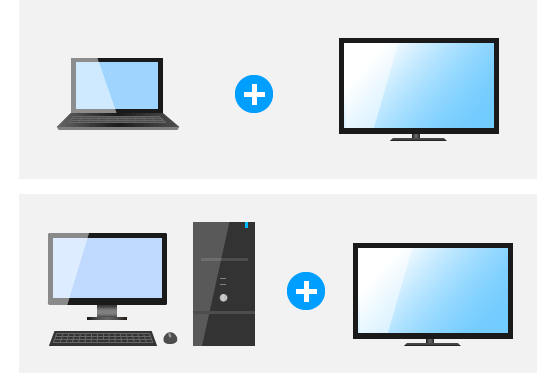
よく誤解されるのがデスクトップPCの場合です。すでに使っているモニターに加えて、別のTV(別モニター)を用意しましょう。
1台のモニターでなんとかしたいという人もいると思いますが、それは本来のパススルーのやり方ではありません。
方法1 : パススルー出力のやり方
パススルー出力、パススルー機能とは
パススルー出力は、キャプチャーボードに搭載されている機能です。

なかなかイメージしづらい機能かもしれません。覚えておきたいのは、TVに映っているゲームを見ながらプレイすれば遅延はないという点です。
- PCに映っているゲーム画面 - 遅延あり
- TVに映っているゲーム画面 - 遅延なし
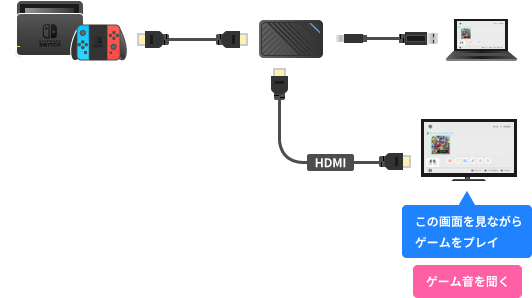
特別な設定は必要ありません。キャプチャーボードとTVをHDMIケーブルで接続すればよいのです。
しいて注意点をあげるとすれば、キャプチャーボードの「IN」と「OUT」をまちがえないようにすることです。「OUT」とTVを接続しましょう。
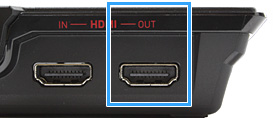
同機能を搭載したキャプチャーボードが必要
パススルー出力するためには、同機能を搭載したキャプチャーボードが必要です。たとえば、下記製品が対応しています。
内蔵型キャプチャーボードの場合の接続例
内蔵型キャプチャーボード(デスクトップPC用)の場合だと、「どうやってパススルー出力するの?」という人がいるかもしれません。
下図を参考にしてください。PCの背面です。
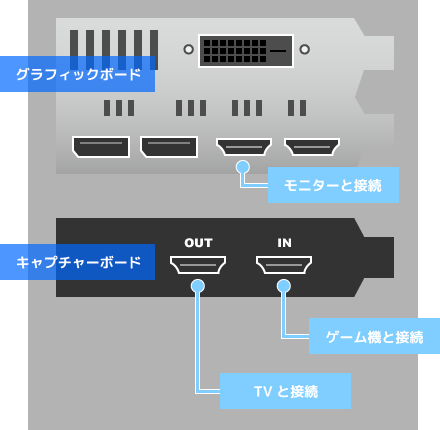
グラフィックボードとモニターを接続している部分は、接続を変更する必要はありません。あくまでも、キャプチャーボードの「OUT」とTVを接続するだけです。
また、上述したとおり、すでに使っているモニター1台でパススルー出力するのは非推奨です。そうせざるをえない場合は、映像・音声が途切れるなど、なんらかの不具合が起きる可能性は覚悟しておきましょう。
4Kパススルー対応製品も増えてきた
近年、4Kパススルー対応を謳う製品が増えています。重要なのは、4Kという部分です。
たとえば、PS5の4K解像度の映像を4K対応TVに映しつつ、PC側では1080p/60fpsで録画・ライブ配信できるというものです。
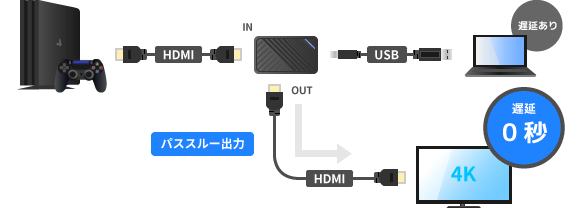
つまり、TV側では4Kの高画質なゲーム画面でプレイできるので、4K対応機器を持っている人にはうれしい機能でしょう。
ただ、4K対応機器を持っていない人には、まったく関係のない機能です。4Kパススルーは必須ではありません。
詳しくは別ページで
パススルー出力の方法については、下記ページをご覧ください。
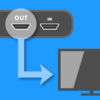
TVにゲーム画面が映らない、パススルー出力できない場合の対処法は、下記ページにまとめました。

方法2 : 分配出力のやり方
HDMI分配器が必要
では、キャプチャーボードにパススルー出力がなかったり、同機能を使いたくないという場合は、どうすればよいのでしょうか。
この場合は、HDMI分配器(HDMIスプリッター)を用意します。ゲーム画面・ゲーム音を、PCとTVの両方に分配出力するやり方です。

HDMI分配器としては、ゲーム実況だと下記製品がよく使われています。
HDMI分配器の使い方・接続方法
HDMIケーブルで各機器を接続するしましょう。
HDMI分配器には、「IN」「OUT」と書かれたHDMI端子があります。以下のように各機器を接続しましょう。
- 分配器の「IN」とゲーム機を接続する。
- 分配器の「OUT」とキャプチャーボードを接続する。
- 分配器のもう1個の「OUT」とTVを接続する。
- 分配器のACアダプターをコンセントに接続する。
上記製品の場合、ACアダプターが付属されています。忘れずにコンセントに接続してください。
なお、分配器本来の役割については下記ページにまとめました。
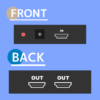
よくある質問
遅延が「ない」製品を買いたい
遅延が発生しないキャプチャーボードはありません。「PC」に映っているゲーム画面は、必ず遅延します。
これに対し、パススルー出力、または分配出力しているのであれば、「TV」に映っているゲーム画面は遅延しません。キャプチャーボードによる遅延の影響は0です。
遅延はどれくらいで、何秒あるのか
製品・設定・環境にもよりますが、最低でも0.05秒程度はあると思ってください。
遅延が0.1秒以上ある場合は、ゲームジャンルによってはPCの画面を見ながらのゲームプレイが厳しいレベルになってきます。
どの画面を見て、どの音を聞けばよいのか
パススルー出力しているのであれば、ポイントは以下のとおりです。
- TVに映っているゲーム画面を見ながらプレイ
- TVから出ているゲーム音を聞きながらプレイ
- 「棒読みちゃん」などの読み上げ音声はPCから聞く
- DiscordもPCから
- Switch2やPS5/PS4のボイチャもPCから
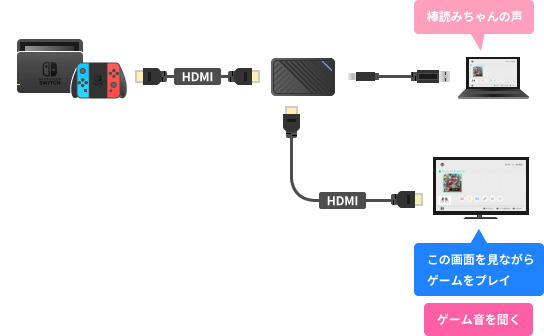
詳細は、下記ページをご覧ください。

OBS使用時、パススルーでゲーム音が二重になる
OBSの「映像キャプチャデバイス」の設定画面を開き、「音声出力モード」を「音声のみをキャプチャ」にします。
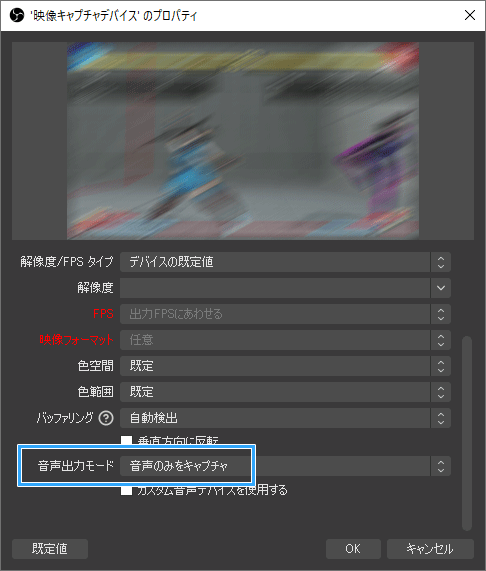
そしてさらに、以下の設定を行いましょう。
- 「音声ミキサー」の歯車アイコンをクリックする。
- 「オーディオの詳細プロパティ」が開く。
- 「映像キャプチャデバイス」の「音声モニタリング」を「モニターオフ」にする。
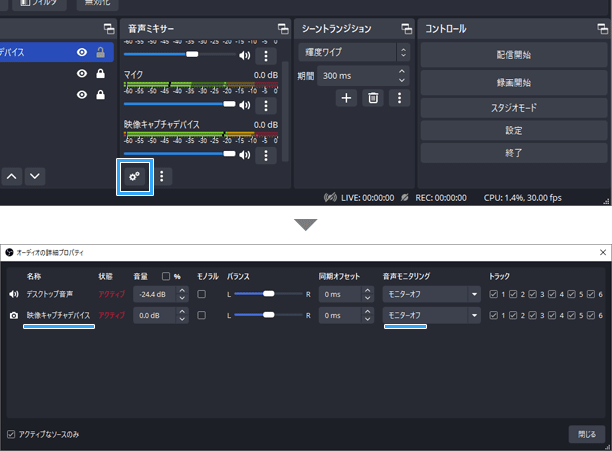
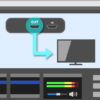

パススルー出力で画面が映らない
下記ページをご覧ください。

2006年から15年以上、ゲーム実況のやり方の解説記事を書いています。書いた記事数は1,000本以上。ゲーム配信、ゲーム録画、動画編集の記事が得意です。
記事はていねいに、わかりやすく!ゲーム実況界の教科書をめざしています。





コメント
GV-HDRECを購入しましたが、パススルーをONにしてもTPS(スプラトゥーン2)だと微妙な遅延を感じて困っております。
これを対策するために同製品にパススルーがないものと考えてHDMI分配器を使おうと思っています。
ゲーム機→HDMI分配器で①②へ
①分配器→TV(この画面でゲームプレイ)
②分配器→GV-HDREC→モバイルモニター(録画確認用でこの画面は見ない)
という配線をした場合、遅延はゼロにできるでしょうか。できる場合、分配器は何を使っても大丈夫でしょうか。
PC画面にHDMI分配器を使用してobsにPS3の画面を映したくて接続したのですが
画面にcopy protect contactと表示されます、スペックは以下の通りです。
キャプチャーボード;Avermedia GC550PLUS https://www.amazon.co.jp/AVerMedia-GC550-PLUS-4K%E3%83%91%E3%82%B9%E3%82%B9%E3%83%AB%E3%83%BC%E5%AF%BE%E5%BF%9C-%E3%82%B2%E3%83%BC%E3%83%A0%E3%82%AD%E3%83%A3%E3%83%97%E3%83%81%E3%83%A3%E3%83%BC%E3%83%9C%E3%83%83%E3%82%AF%E3%82%B9/dp/B07DFR38WG/ref=sr_1_5?keywords=avermedia&qid=1639797732&sr=8-5
HDMI分配器;Kanaan https://www.amazon.co.jp/gp/product/B00QVEHQWO/ref=ppx_yo_dt_b_asin_title_o02_s00?ie=UTF8&psc=1
Astroai https://www.amazon.co.jp/gp/product/B075QG9P2B/ref=ppx_yo_dt_b_asin_title_o00_s00?ie=UTF8&psc=1
hdmiはps3に付属していたものと任天堂スイッチに付属していたものを使用しました。ps3は初期型60GBの中古です。
・操作
PS3のhdmi outという端子にhdmiケーブルを挿入し
分配器のinputのほうに接続。キャプチャーボードのin端子と分配器のout端子を接続し、キャプチャーボードとpcをキャプチャーボードに同梱されていたusbケーブルで接続しました。(写真あり)
また、ps3のケーブルでps3とTVを接続したところ正常に移り、そこから
DeepColerの設定を切りました。キャプチャーソフトの設定からhdcpを検出する
機能がオンになっていることも確認しました。
それでもどちらの分配器を使用してもobs、Rechentral4(最新verではないです)共に同じ症状です...
これは接続の仕方が悪いのでしょうか、それかどの機材が悪いのでしょうか?
いつもこのサイトにはお世話になっておりますがこれだけはどうしてもわからなかったので質問させていただきたいです;;
接続や設定は問題ないように思われます。
念のためRECentral側で「HDCP検出機能」をON/OFF
何回か切り替えてみてください。
RECentralのバージョン変更もやってみます。
それでもダメならHDMI分配器側の仕様が変わった可能性も
否定できないかと思います。
AmazonでKanaaN(1入力2出力 2020)の最近のレビューを見た感じですが。
https://www.amazon.co.jp/review/R1B1G1FIZASJOJ/ref=cm_cr_srp_d_rdp_perm?ie=UTF8&ASIN=B00QVEHQWO
なお、同じKanaaNでも「1入力2出力 2020」以外の製品だと
PS3の画面をPCには映せないはずです(Amazonのレビューはゴチャ混ぜで表示)。
初めまして、TVには出力できてますが、pcには映りません!アイホン使用してます!
繋ぎ方など当たってますし、色々調べてやってますが映りません!
720p30と表示があります!
宜しくお願い致します
HDMI分配器を使用する場合、PCモニターは二つ必要なのでしょうか?
それとも、HDMIの切り替えができれば一つでいいのでしょうか?
基本的にはモニターを2台用意します。
ただ、モニター1台でもモニター側でHDMI入力を
切り替えて画面を映すこと自体は可能です。
ありがとうございます、大変参考になりますm(_ _)m
ご質問です。
パススルー出力してモニター等でゲーム音を聞いて実況生配信などする場合、マイクがモニターの音を拾ってハウリングする事になりませんか?
もしハウリングするのであれば、対策などあれば教えて頂ければ幸いです。
よろしくお願いします。
記事まで紹介していただきありがとうございます。
とても参考になりました。
場合によってはHDCP関連でややこしいことになるとのことですので、留意します。
SFC等の出力に一度HDMI変換器(アスペクト比4:3を維持)をかませてからキャプボに挿し、PC画面およびモニターにパススルー出力した際、アスペクト比は変換機の4:3を維持したまま出力できるものなのでしょうか。
少々特殊な状況かと思いますが、ご存知でしたらお教えいただけますと幸いです。
もう何年もHDMI変換器は使っていないので、
記憶が不確かなのですが…。
アスペクト比で苦労はしなかったと思いますが
(ソフトやモニターで対応できるので)、
HDCPでややこしいことになった覚えがあります。
いちおう、そのときに書いた記事がこちらになります。
古いので参考にならないかもしれません。
https://www18.atwiki.jp/live2ch/pages/426.html